Šiame straipsnyje mes paaiškinsime keletą įrankių, kurie leis jums patikrinti tinklo naudojimą kiekvienam procesui jūsų „Linux“ sistemoje. Šie įrankiai apima „IPTraf“, „Iftop“ ir „Nethog“. Šių įrankių pagalba galite nustatyti, kuris procesas ar prievado numeris nusausina didelę tinklo pralaidumo dalį.
Atkreipkite dėmesį, kad mes paaiškinome „Ubuntu 18“ procedūrą.04 LTS sistema.
IPTraf
IPTraf yra atviro kodo komandinės eilutės tinklo stebėjimo įrankis, leidžiantis stebėti įvairius tinklo statistinius duomenis, tokius kaip TCP, UDP, Ethernet apkrova, ICMP ir kt. Mes galime jį naudoti norėdami peržiūrėti „Linux“ vykdomų procesų tinklo naudojimą.
Montavimas
IPTraf yra įtrauktas į oficialias „Ubuntu“ sistemos saugyklas. Todėl mes galime jį įdiegti naudodami komandą apt arba apt-get.
Atidarykite terminalą naudodami „Ctrl“ + „Alt“ + T nuorodą ir paleiskite šią komandą kaip sudo, kad įdiegtumėte „IPTraf“:
$ sudo apt-get install iptraf -y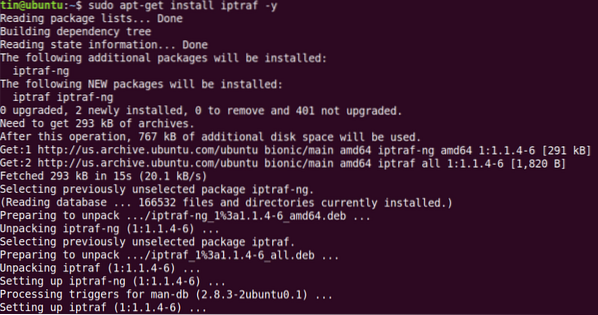
Diegimo metu sistema gali paprašyti patvirtinimo pateikdama parinktį Y / n. Paspauskite y, kad patvirtintumėte, tada šiek tiek palaukite, kol „IPTraf“ bus įdiegtas jūsų sistemoje.
Naudojimas
Norėdami naudoti „IPTraf“, paleiskite šią komandą terminale:
$ sudo iptrafPaleidus pirmiau nurodytą komandą, pamatysite išvestį, panašią į žemiau pateiktą. Išvestyje rodoma tinklo statistika pagal šaltinio IP adresą ir prievado numerį. Tačiau tai neparodo konkretaus pralaidumo naudojimo proceso.
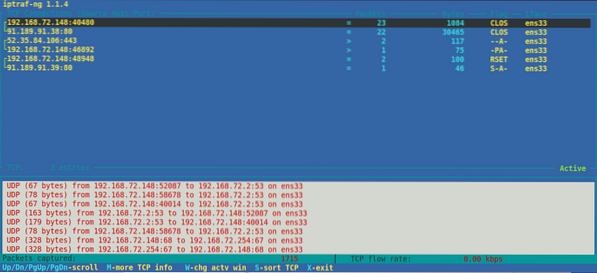
Kai kuriuose įprastuose prievaduose galite lengvai atspėti proceso pavadinimą, pvz., FTP prievado numerį 21, telnet prievado numerį 23 ir pan. Tačiau kai kuriems mažiau žinomiems prievadams sužinoti apie jį vykdantį procesą, naudokite šią komandą netstat:
$ sudo netstat = tump | grepPavyzdžiui, norime sužinoti proceso pavadinimą pagal prievado numerį 443. Tokiu atveju komanda būtų tokia:
$ sudo netstat = tump | grep 433Išvestyje rodomas proceso pavadinimas „Firefox“, veikiantis prieš prievado numerį 443.

Norėdami peržiūrėti tam tikros sąsajos tinklo statistiką, naudokite -i ir sąsajos pavadinimą:
$ iptraf -i eth0Norėdami peržiūrėti daugiau informacijos apie „IPTraf“, žr. Vyro puslapį arba naudokitės pagalba taip:
$ sudo iptraf -h„Iftop“
„Iftop“ yra panaši į viršutinę komandą, išskyrus tai, kad ji naudojama tinklo procesui stebėti, o ne procesoriaus naudojimui. Tai yra atvirojo kodo komandinės eilutės įrankis, rodantis dabartinį konkrečios sąsajos pralaidumo naudojimą. Panašiai kaip „IPTraf“, jame taip pat nerodomas procesas, kuris naudoja pralaidumą.
Montavimas
„Iftop“ galima rasti oficialiose „Ubuntu“ saugyklose. Todėl mes galime jį įdiegti paprasčiausiai naudodami komandą apt arba apt-get.
Terminale paleiskite šią komandą kaip sudo, kad įdiegtumėte „Iftop“:
$ sudo apt install iftop
Diegimo metu sistema gali paprašyti patvirtinimo pateikdama parinktį Y / n. Paspauskite y, kad patvirtintumėte, tada šiek tiek palaukite, kol „Iftop“ bus įdiegta jūsų sistemoje.
Naudojimas
Norėdami naudoti „Iftop“, paleiskite šią komandą terminale:
$ sudo iftopTai rodo išsiųstus ir gautus baitus per tris skirtingus laiko intervalus. Pabaigoje rodomi kaupiami išsiųstų ir gaunamų baitų skaičiai.

Norėdami ekrane peržiūrėti prievado numerį, naudokite -p parinktį taip:
$ sudo iftop -p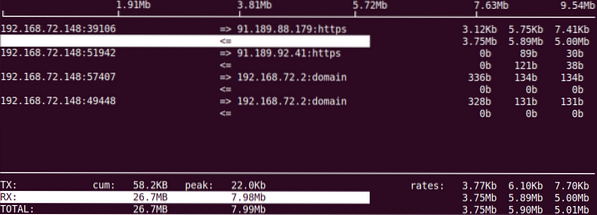
Norėdami peržiūrėti informaciją apie konkrečią sąsają, naudokite -i parinktį taip:
$ sudo iftop -INorėdami peržiūrėti daugiau informacijos apie „iftop“, žr. Vyro puslapį arba naudokitės pagalba taip:
$ sudo iftop -hNethogs
„Nethogs“ yra atvirojo kodo komandinės eilutės įrankis, leidžiantis peržiūrėti „Linux“ sistemoje vykstančio proceso tinklo naudojimą. Skirtingai nuo aukščiau nurodytų „IPTraf“ ir „Iftop“ įrankių, „Nethogs“ rūšiuoja išvestį pagal procesą ir pralaidumo naudojimą. Todėl tai yra naudinga, kai reikia sužinoti, kuris procesas naudoja didesnį pralaidumą.
Montavimas
Jis taip pat prieinamas oficialiose „Ubuntu“ saugyklose. Todėl, norėdami jį įdiegti, naudokite komandą apt arba apt-get taip:
$ sudo apt-get install nethogs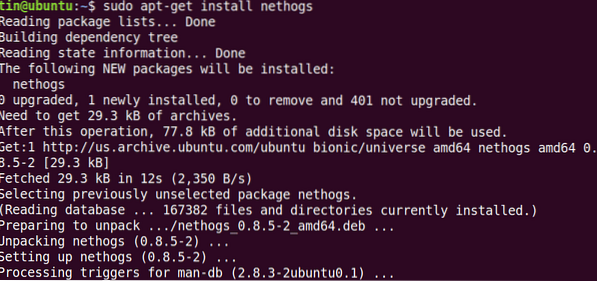
Palaukite kurį laiką, kol bus baigtas „Nethogs“ diegimas.
Naudojimas
Norėdami naudoti „Nethog“ tikrindami tinklo naudojimą, tiesiog įveskite netogai terminale:
$ sudo nethogsIšvestis rodo išsiųstą ir gautą srautą, naudojamą skirtingų procesų. Galų gale jis rodo bendrą visų procesų siunčiamą ir gautą srautą.
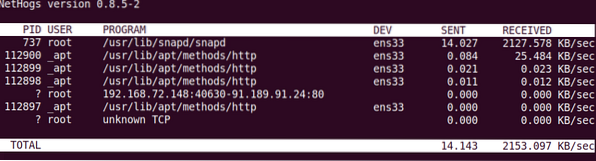
Norėdami peržiūrėti tinklo naudojimą konkrečioje sąsajoje, naudokite „Nethog“ komandą taip:
$ sudo nethogsNorėdami nurodyti atnaujinimo intervalą, naudokite parinktį -d. Pavyzdžiui, norėdami nustatyti 7 sekundes kaip atnaujinimo intervalą, vykdykite šią komandą:
$ sudo nethogs -d 7Tai viskas, kas yra! Šiame straipsnyje mes sužinojome, kaip įdiegti ir naudoti „IPTraf“, „Iftop“ ir „Nethog“ sistemoje „Linux“. Naudodamiesi šiais įrankiais, galite lengvai patikrinti tinklo naudojimą kiekvienam procesui savo „Linux“ sistemoje.
 Phenquestions
Phenquestions


